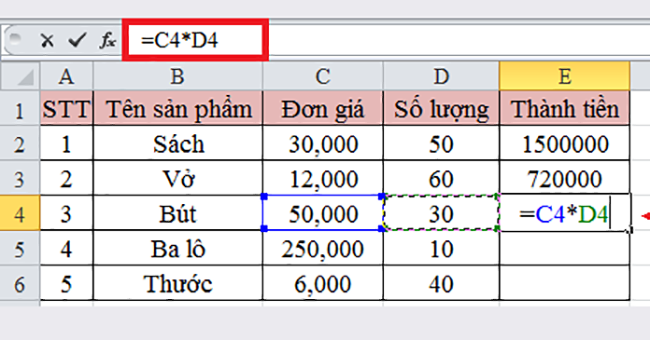Các công thức trong Excel sẽ giúp bạn tính toán nhằm tạo ra các bảng dữ liệu “chuẩn”. Các công thức thường bắt đầu bằng dấu “=” sau đó là các hằng số có giá trị số và các phép toán cơ bản như cộng, trừ, nhân, chia… Và sẽ tiện hơn nếu bạn biết nhiều cách để nhập công thức trong Excel. Mời bạn đọc theo dõi bài viết dưới đây để biết cách làm nhé.
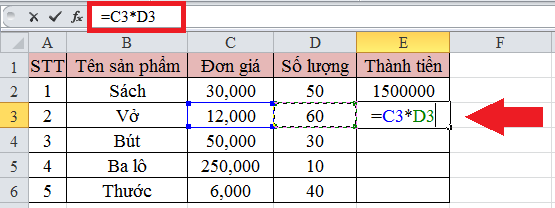
Hãy quan sát ví dụ minh họa dưới đây bạn sẽ hiểu rõ hơn về cách làm. Đầu tiên bạn cần có một bảng dữ liệu như hình dưới đây. Ví dụ này bạn cần tính giá trị cho ô thành tiền dựa vào ô đơn giá và ô số lượng. Bạn đọc có thể tham khảo 1 trong 3 cách sau đây:
1. Nhập công thức trong Excel bằng dấu bằng (=)
Với cách này bạn đặt con trỏ chuột vào ô cần tính giá trị sau đó gõ “=C2*D2” sau đó nhấn Enter. Quan sát hình ảnh dưới đây người dùng sẽ hiểu rõ hơn cách làm.
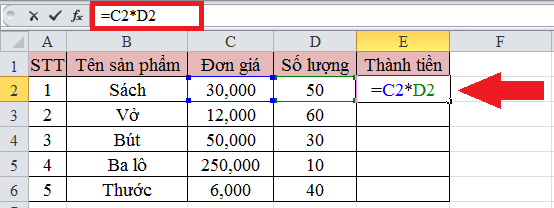
Việc gõ các tham chiếu ô cùng với công thức rất tốt và khá nhanh, cho phép bạn sử dụng bàn phím khi thành thạo. Tuy nhiên trong một số trường hợp với những công thức phức tạp thì dùng cách này sẽ tốn khá nhiều thời gian.
2. Nhập công thức trong Excel bằng cách kéo ô công thức
Với cách này người dùng sẽ sử dụng cách phím mũi tên. Cách làm này sẽ giúp bạn thực hiện phép tính nhanh chóng và hiệu quả hơn. Để thực hiện bạn cần di chuyển con trỏ chuột vào ô cần tìm gia trị. Trong ví dụ này chính là ô E3. Sau đó bạn bắt đầu công thức bằng cách nhập dấu ” = “để cho Excel biết bạn sắp nhập công thức.
Tiếp theo người dùng chỉ cần nhấn vào mũi tên trái 2 lần tại ô C3. Khi đó sẽ xuất hiện các đường viền chấm xung quanh ô. Sau đó bạn hãy nhập tiếp như công thức trong hình vẽ dưới đây. Khi bạn nhấn dấu * thì đường viền tại ô trước đó sẽ biến mất và đường viền tại ô D3 sẽ thay thế nó. Bởi khi bạn nhập các dấu của phép toán thì Excel sẽ hiểu là bạn đang chuyển sang phần kế tiếp của công thức.
Cuối cùng bạn nhấn Enter để được kết quả cần tìm.
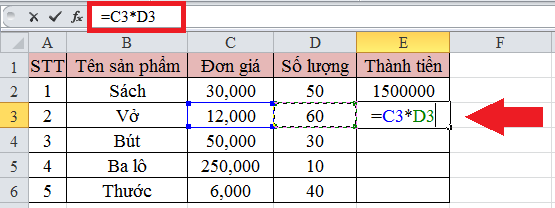
3. Nhập công thức trong Excel bằng cách sử dụng bàn phím
Với cách làm này bạn sẽ sử dụng chuột cũng như bàn phím. Đây là một cách được sử dụng phổ biến và nhanh chóng đối với người dùng.
Cũng tương tự như 2 cách thực hiện bên trên, bạn cần nhấp chuột vào ô E4 rồi nhập dấu ” = ” trên bàn phím. Tiếp đến bạn nhấn vào ô C4 và tại bàn phím gõ dấu *. Sau đó bạn nhấp chọn tiếp vào ô D4 rồi nhấn Enter để hoàn tất.
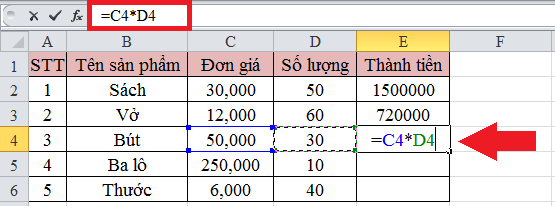
Khi đó, bạn chỉ cần kéo chuột xuống phía dưới để được kết quả hoàn chỉnh như hình dưới đây:
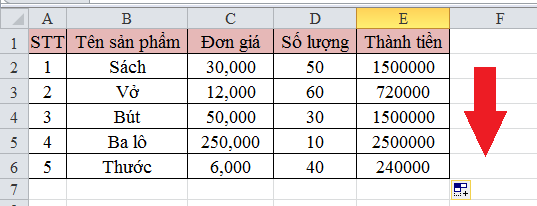
Trên đây chúng tôi đã mách bạn đọc 3 cách để nhập công thức trong Excel vô cùng đơn giản. Hy vong bài viết này sẽ đem lại thông tin hữu ích cho bạn đọc để nhập công thức hiệu quả hơn. Chúc bạn thực hiện thành công!
Xem thêm:
Hướng dẫn cách tính tổng các mã giống nhau trong Excel
Hướng dẫn cách thêm nhanh Máy tính vào Excel
Cách sử dụng hàm VLOOKUP trả về mảng giá trị trong Excel
Cách gộp nhiều ô trong Excel mà không làm mất dữ liệu
Cách vẽ 2 biểu đồ Excel trên cùng 1 đồ thị: Nhanh và đơn giản